Cómo cortar un vídeo en Mac o Windows
Feb 20, 2024• Última Solución
¿Quieres cortar una parte de tu vídeo que no necesitas? Puedes usar Wondershare Filmora (antes Wondershare Video Editor). Descarga la versión de prueba y dale un vistazo a este vídeo para que aprendas a dividir tus vídeos en sólo segundos.
¿Cómo cortar un vídeo fácilmente con Filmora?. Guía paso a paso.
Yo recomiendo particularmente descargar Filmora Video Editor porque me permite editar mis vídeos a mi gusto y sin complicaciones. Además:
- -Es un programa de edición de vídeo fácil de usar.
- -Te permitirá cortar y recortar archivos de vídeo en sólo segundos.
- -Cuenta con una gama completa de transiciones, filtros, textos, música, y elementos animados, etc.
- -Funciones avanzadas como pantalla verde, cámara lenta, pantalla partida, etc.
- -Permite compartir vídeos en iPad, iPhone, Facebook, YouTube y otras redes sociales.
Paso 1. Importa tus archivos de video a Filmora
Puedes hacer clic en "Importar" en la interfaz principal del editor de video y seleccionar los archivos de tu PC, o simplemente arrastra y suelta archivos al Álbum de Usuario antes de agregarlos a la línea del tiempo para posteriormente editarlos. Este editor y cortador de video admite casi todos los formatos de video populares como MP4, FLV, AVI, VOB, 3GP, 3G2, MOV, F4V, M4V, MPG, MPEG, TS, TRP, M2TS, MTS, TP, DAT, WMV, MKV, ASF, DV, MOD, NSV, TOD, EVO, etc.
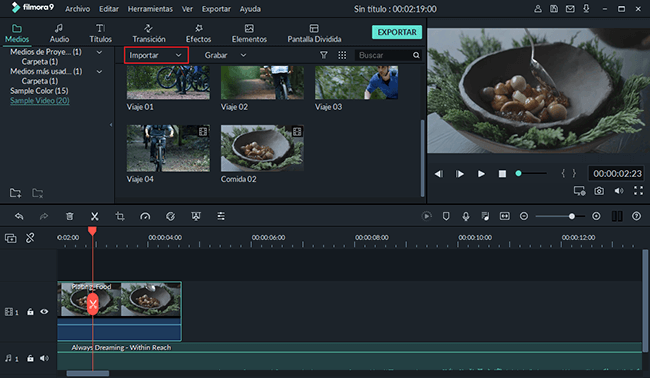
Paso 2. Corta las escenas de tu vídeo
Arrastra los vídeos desde la Biblioteca de medios a la pista de vídeo en la línea de tiempo. Primero, mueve la barra deslizante a la posición en la que quieres dividir el vídeo. Si quieres eliminar una parte, simplemente divide el vídeo y elimina la parte no deseada utilizando el botón "Eliminar" en la barra de herramientas o en el menú de la derecha. Repite el proceso para dividir un vídeo en pedazos múltiples. Pero deberás guardar las múltiples secciones una a una en distintos archivos antes de eliminar las partes que no te interesan.
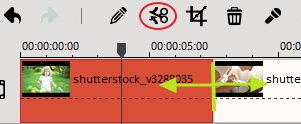
Paso 3. Exporta tu vídeo
Cuando hayas cortado las partes de tu vídeos que no necesitas, haz clic en "Exportar" y seguidamente haz clic en "Exportando a Dispositivo". Elige el formato en el que quieres exportar tu vídeo. Si es para YouTube te recomiendo Mp4. También puedes grabarlo en DVD.

Consejos: Además de cortar vídeos, Filmora Video Editor (compatible con Windows 8) ofrece otras funciones de edición de vídeo como añadir música de fondo, fotografías, efectos especiales, etc. Los efectos de transición son especialmente útiles a la hora de combinar 2 videoclips, ya que dará una sensación maravillosa durante el cambio de escenas.

Editor de video potente y fácil de usar para todos los creadores.
Pruébalo Gratis Pruébalo Gratis Pruébalo Gratis
Recursos gratis de efectos para que tus vídeos sean súper atractivos.
Explora Más Explora Más Explora Más





